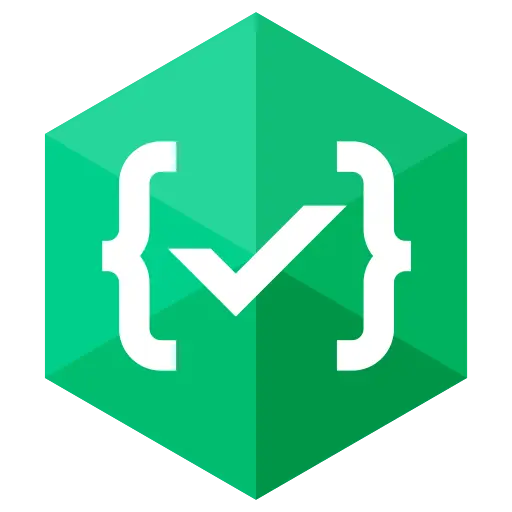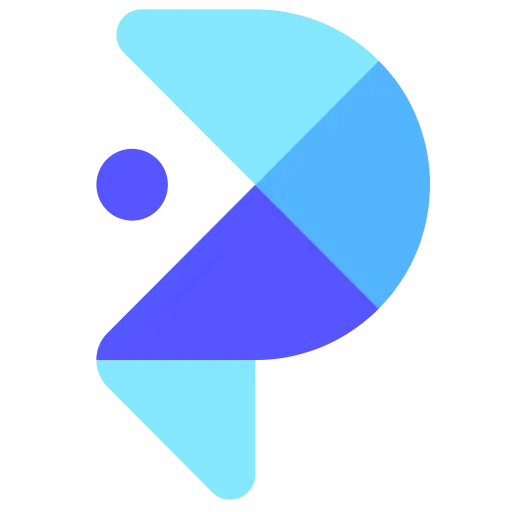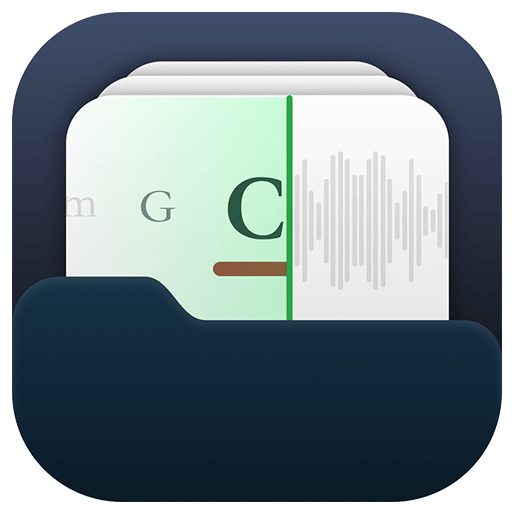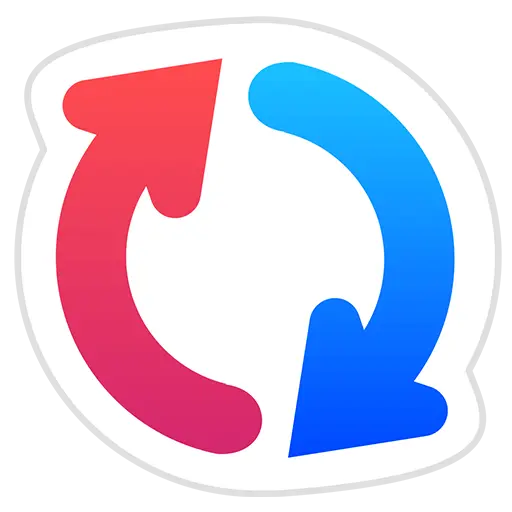Bitte anmelden für besseres Erlebnis
 Nero Rain Swallow Screen Recorder Software für Mac 4K HD-Bildschirmaufzeichnung
Nero Rain Swallow Screen Recorder Software für Mac 4K HD-Bildschirmaufzeichnung

Aktionsregeln
1、Aktionszeit:{{ info.groupon.start_at }} ~ {{ info.groupon.end_at }}。
1、Aktionszeit:售完为止。
2、Gruppenkauf gültig bis:{{ info.groupon.expire_days * 24 }}Stunde。
3、Gruppenteilnehmer:{{ info.groupon.need_count }}Person。
Gruppenkaufinformationen
1、Ablauf: Beitreten/Starten, bezahlen, Mindestteilnehmer erreichen – Erfolg!
2、Bei Nichterreichen der Mindestteilnehmerzahl wird der Betrag zurückerstattet.
3、Mindestteilnehmer und Zeit variieren je nach Produkt.
Rainbow Recorder ist eine einfach zu bedienende Mac-Bildschirm-Videoaufzeichnungssoftware, die Ihnen hilft, alle Aktivitäten auf Ihrem Computer-Desktop in HD mit einem Klick aufzunehmen und gleichzeitig Audioaufzeichnungen zu unterstützen.
Mit dem Rain Swan Recorder können Sie:
- Aufzeichnung wichtiger Online-Besprechungen.
- Aufzeichnung von Webinaren und Online-Anrufen.
- Aufnehmen Sie ein Video zur Erläuterung des Spiels.
- Erstellen Sie klare Video-Tutorials.
Hauptfunktionen:
- HD-Aufzeichnungen (720P, 1080P, 2k und 4k)
- Auswahl verschiedener Bildraten (10, 15, 24, 30, 60)
- Audio-Synchronisierung während der Aufnahme von Systemaudio (macOS 13.0 und höher) und Mikrofon-Sound
- Unterstützt Vollbild-/Regionalaufzeichnung
- Fensteraufzeichnung (für macOS 12.3 und höher)
- Kamera Aufzeichnung
- Kamera und Bildschirm gleichzeitig aufnehmen
- Echtzeit-Graffiti für Unterricht oder PPT-Vorträge
- Benutzerdefinierte Tastenkombinationen
- Kein Wasserzeichen
- Keine Aufnahmezeitsbegrenzung
Wir sind anders:
Um eine stabile Aufzeichnungserfahrung wie ein Fels zu gewährleisten, führen wir Tausende von Stunden Aufzeichnungsmüdigkeitstests durch, der Aufzeichnungsprozess stürzt nicht ab und die Enddatei der Aufzeichnung geht nicht verloren.
2. Wir sind sehr interessiert für die Benutzererfahrung des Bildschirms, haben Tausende von Menschen eingeladen, Beta-Tests durchzuführen und Hunderte von Funktionspunkten zu optimieren.
3. Wenn Sie eine längere Probezeit benötigen, wenden Sie sich bitte an den exklusiven Kundenservice, um einen Einlösecode anzufordern.
4. Nicht zufrieden, jederzeit den Kundenservice zu kontaktieren, um eine volle Rückerstattung zu ermöglichen.

Offizielle Website:https://1001record.com/
Downloadzentrum:https://1001record.apsgo.cn
Ersatz-Download:N/A
Lieferzeit:24 Stunden automatische Lieferung
Betriebsplattform:macOS
Schnittstellensprache:Unterstützung für chinesische Schnittstelle, mehrere Sprachen sind verfügbar.
Aktualisierung:Der Hersteller verpflichtet sich zur lebenslangen Nutzung und Aktualisierung.
Testen Sie vor dem Kauf:Kostenlose Testversion vor dem Kauf.
Wie wir die Ware erhalten:Nach dem Kauf werden die Aktivierungsinformationen per E-Mail an das Postfach der Bestellung gesendet und Sie können den entsprechenden Produktaktivierungscode im persönlichen Center, Meine Bestellung, ansehen.
Anzahl der Geräte:Ein Computer kann installiert werden.
Computer ersetzen:Der ursprüngliche Computer wird deinstalliert und der neue Computer aktiviert.
Aktivierung:Öffnen Sie den Apple Store, klicken Sie in der linken unteren Ecke auf "Benutzerprofil" und klicken Sie dann in der rechten oberen Ecke auf "Einlösen der Ladekarte", folgen Sie den Anweisungen und laden Sie die Installationssoftware herunter. Wenn die Software installiert ist und nicht automatisch aktiviert wird, klicken Sie einfach auf Kauf wiederherstellen.
Besondere Hinweise:Zu hinzufügen.
Referenzen:Zu hinzufügen.

Kooperationsanfrage
{{ app.qa.openQa.Q.title }}
Wie kann ich laufende Aufnahmen verwalten?
Während der Aufzeichnung sehen Sie eine Werkzeugleiste, die nicht nur Echtzeitinformationen über Ihre Aufzeichnung bietet, sondern Ihnen auch die Flexibilität zur Steuerung ermöglicht. Hier sind die wichtigsten Funktionen der Werkzeugleiste und wie sie Ihnen helfen können:

1. Schaltfläche Aufzeichnung
Die Werkzeugleiste enthält intuitive Tasten, die Ihnen helfen, Ihre Aufnahmen einfach zu verwalten:
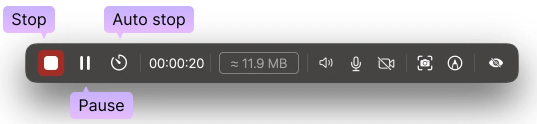
Hör auf!
Klicken "Hören Sie auf! "Schaltfläche beendet die Aufnahme und speichert die Datei
Pause
Klicken "PauseDie Schaltfläche kann die Aufzeichnung vorübergehend beenden, ohne den aufgenommenen Inhalt zu verlieren.
Automatisch stoppen
KlickenAutomatisch stoppenSetzen Sie die Endzeit und klicken Sie aufOkay. .1001 Record stoppt automatisch die Aufzeichnung und speichert die Datei, wenn die Standardbedingungen erfüllt sind
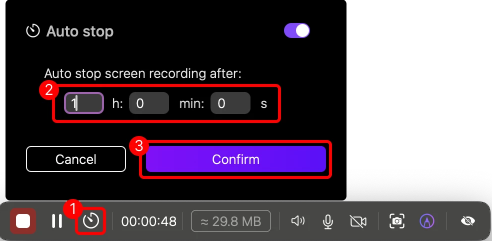
2. Aufnahmezeit und Dateigröße
Aufnahmezeit
Verfolgen Sie die Laufzeit der Aufnahmen

Dateigröße
Aktualisiert in Echtzeit, um die Größe der aufgenommenen Datei anzuzeigen, so dass Sie wissen, wie viel Speicherplatz es verwendet

3. Audio- und Kamerasteuerung
Die Audio- und Videoschaltflächen in der Werkzeugleiste geben Ihnen die volle Kontrolle über die Audio- und Videoeingänge während der Aufnahme:
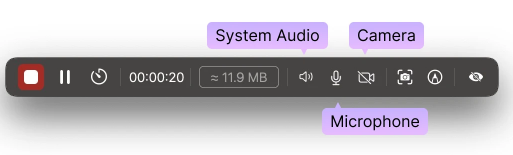
Systemaudio
Ein- oder Ausschalten des Systemklangs des Computers während der Aufzeichnung
Mikrofon (Spracheingang)
Aktivieren oder deaktivieren der Mikrofoneingang während der Aufnahme
Kamera
Aktivieren oder deaktivieren der Webcam-Quelle während der Aufnahme
In der Regel verwendet, um Ihre eigene "Bild-in-Bild"-Ansicht in einer Ecke des Bildschirms zu enthalten.
4. Zusätzliche Werkzeuge
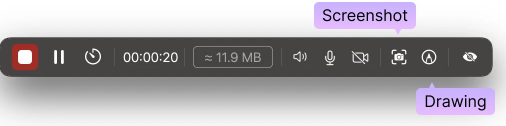
Screenshots
Schnelle Aufnahme eines bestimmten Bereiches oder eines gesamten Bildschirms als statisches Bild
Wichtige Momente während der Aufnahme als einzelne Bilder speichern
Zeichnung
Ermöglicht es Ihnen, Kommentare, Highlights oder Formen zu einer Aufnahme hinzuzufügen, um Schlüsselpunkte hervorzuheben
5. Werkzeugleiste ausblenden (optional)
Wenn die Werkzeugleiste Ihre Aufzeichnung behindert, können Sie es ausblenden

Wichtige HinweiseSelbst wenn sie versteckt sind, können Sie die Aufnahmen mit Tastenkombinationen steuern oder die Werkzeugleiste bei Bedarf erneut aktivieren